Excel2003中合并单元格
2014年04月30日 14:58 发布来源:Excel网
我们平常在做Excel表格的时候,一般第一行都是一个标题,我们需要把上面的几个单元格进行合并,然后输入标题。在Excel2003中合并单元格的方法如下:
1、选中我们需要合并的单元格,然后点击鼠标右键,在弹出的菜单里面我们选择“设置单元格格式”。
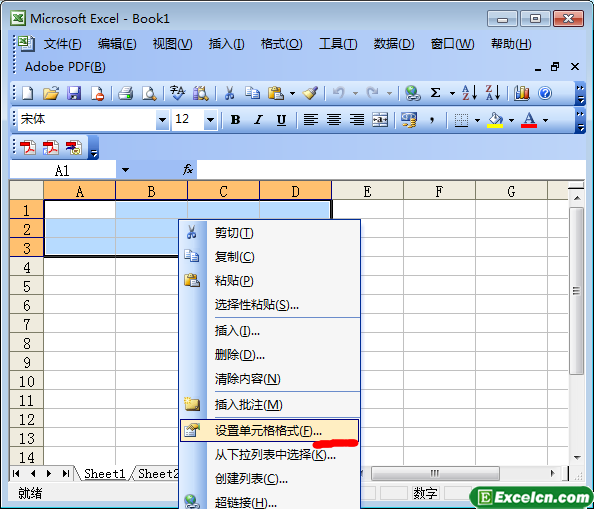
图1
2、这是会弹出一个“单元格格式”小窗口,我们在上面的标签上选择“对齐”标签。
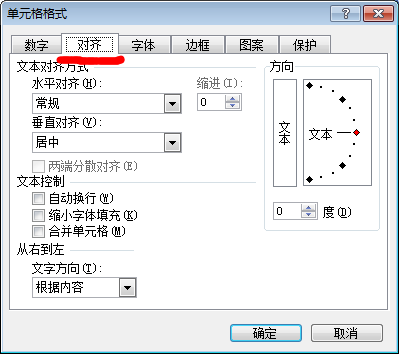
图2
3、点击过对齐标签以后,我们在下面找到“合并单元格”字样,在前面的小方格(复选框)里点击选中,然后单击“确定”按钮。
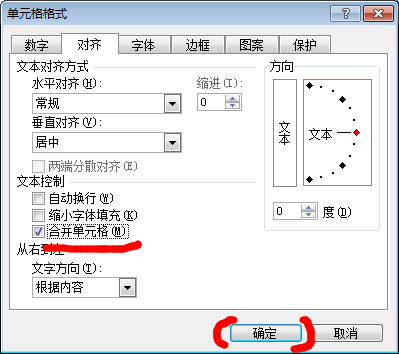
图3
4、最后,我们选中的单元格就合并了,我们只需要在合并后的单元格里输入标题就好了。
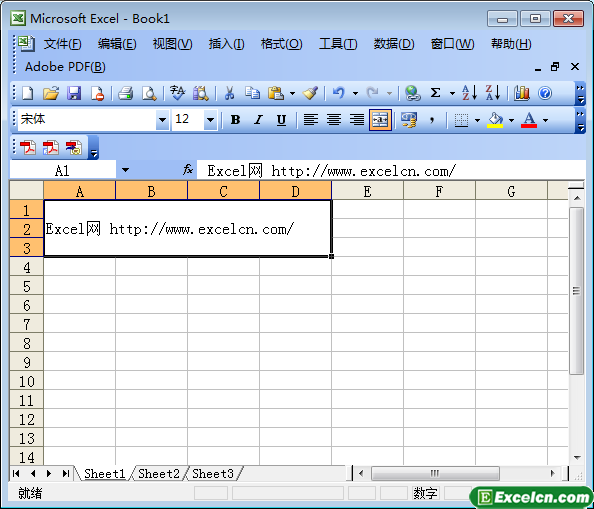
图4
其实在Excel2003中合并单元格的方法还有一种,就是选择我们需要合并的单元格,然后在工具栏里找到“合并及居中”按钮,单击一下,单元格就合并了。大家也可以看Excel网为大家提供的Excel2003视频教程的第11节就是给大家说合并单元格的。
原创文章如转载请注明:转载自Excel学习网 [ http://www.excelcn.com/]
需要保留本文链接地址:http://www.excelcn.com/jiaocheng/excel2003/535.html
需要保留本文链接地址:http://www.excelcn.com/jiaocheng/excel2003/535.html
上一篇:Excel2003的引用Web数据
下一篇:Excel2003如何插入自选图形
相关教程:
经典Excel学习视频及教程推荐:
Excel优秀工具推荐:
小工具推荐:
